Устанавливаем стартовую страницу Yandex.ru в Mozilla Firefox
Современным пользователям нередко приходится посещать десятки разнообразных сайтов, искать множество различной информации в поисковых системах. В Интернете люди узнают новости и погоду, совершают покупки и узнают дорогу к месту назначения. Очень удобно, когда все эти данные собраны на одном портале. Именно таким многофункциональным сервисом и является Яндекс. В данной статье представлено подробное руководство, как сделать сайт Яндекс стартовой (домашней) страницей веб-браузера Mozilla Firefox.
Содержание статьи:
Стандартный интерфейс Firefox
Браузер Mozilla содержит стандартные средства для установки домашнего сайта. При запуске обозревателя, все ресурсы, назначенные главными, будут автоматически открыты. Если страничек указано несколько, каждая запустится в своей отдельной вкладке. Для того чтобы установить Яндекс стартовой страницей, следуйте данной инструкции:
- Запустите браузер Firefox.
- С помощью кнопки с изображением трех серых горизонтальных штрихов на сером фоне, расположенной в правом конце поисковой строки, откройте панель управления Mozilla.
- В ниспадающем меню выберите пункт «Options» (Настройки), нажав на кнопку с изображением зубчатого колеса.
- Необходимая вам вкладка называется «General» («Основные»). Выберите ее в меню в левой части окна.
- В категории «Stratup» («Запуск») найдите параметр «When Firefox starts» («При запуске браузер…») и задайте ему значение «Show my Homepage» («Показать мою домашнюю страницу»).
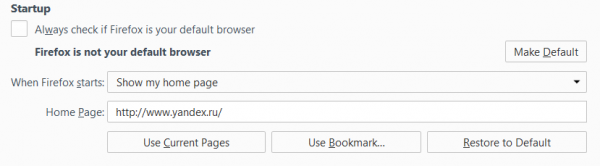
- В графе «Homepage» («Домашняя страница») необходимо указать адрес портала Яндекс – https://www.yandex.ru/.
Теперь при старте Mozilla, браузер будет автоматически перенаправлять вас на указанную стартовую страницу Яндекс. Вы также можете добавить и другие полезные ссылки, например, на свою страничку Вконтакте или на популярный видео-хостинг YouTube.
Вписывать вручную адреса всех ресурсов вовсе не обязательно. Можно открыть их в разных вкладках и нажать кнопку «Use Current Pages» («Использовать текущие странички»). Все открытые сайты будут добавлены в список главных страниц.
Другой способ добавления – взять адреса из ваших закладок. Для этого существует функция с названием «Use Bookmarks» («Использовать закладки»). Нажмите на кнопку с таким названием и выберите из списка необходимые веб-сайты. Закладки, расположенные на панели быстрого доступа, хранятся в директории с названием «Bookmarks Toolbar» («Панель закладок»).
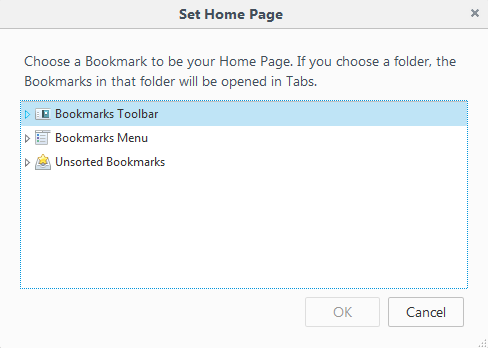
Интерфейс Яндекс
Разработчики Яндекс всеми силами стремятся сделать свой продукт наиболее удобным и простым в использовании. Их стараниями больше нет нужды заходить в настройки Firefox и вводить туда адрес стартовой странички. Добавить сайт в список домашних можно прямо на главной странице портала.
Для этого введите в поисковую строку https://www.yandex.ru/ и нажмите Enter, чтобы перейти по адресу. Вы попадете на основную страницу ресурса, на которой размещено множество полезной для вашего региона информации, а также расположены ссылки на новостные ленты, прогнозы погоды, почтовый ящик и поисковая система.

В самом верху окна можно увидеть желтый флажок со схематичным изображением домика и надписью «Сделать Яндекс стартовой страницей». Вам необходимо просто нажать на него. Теперь при запуске Mozilla будет открываться данный ресурс.
Элементы Яндекс
Вы также можете установить бесплатное расширение для обозревателя от Yandex. Оно сочетает в себе множество полезных функций и совершенно не загромождает интерфейс. Данный плагин добавит в ваш браузер экпресс-панель с удобными визуальными вкладками, кнопки быстрого перехода в любимые социальные сети, виджет погоды и многое другое. В качестве опционального бонуса сайт Yandex.ru будет назначен вашей стартовой страницей.
Чтобы установить расширение:
- Перейдите по ссылке https://element.yandex.ru/.
- Нажмите на большую желтую кнопку «Установить».
- Подтвердите действие.
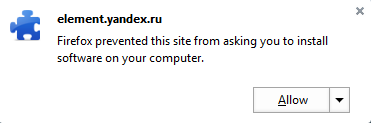
- Дождитесь окончания загрузки установочных файлов.
- Нажмите кнопку «Install now» («Установить сейчас»).
По окончании процесса установки, система назначит Yandex стартовой страницей вашего обозревателя.








Добавить комментарий